Σημείωση
Η πρόσβαση σε αυτή τη σελίδα απαιτεί εξουσιοδότηση. Μπορείτε να δοκιμάσετε να συνδεθείτε ή να αλλάξετε καταλόγους.
Η πρόσβαση σε αυτή τη σελίδα απαιτεί εξουσιοδότηση. Μπορείτε να δοκιμάσετε να αλλάξετε καταλόγους.
Με την προετοιμασία δεδομένων για προχωρημένους διαθέσιμη στο Power Apps, μπορείτε να δημιουργήσετε μια συλλογή δεδομένων που ονομάζεται ροή δεδομένων, την οποία μπορείτε έπειτα να χρησιμοποιήσετε για να συνδεθείτε με εταιρικά δεδομένα από διάφορες προελεύσεις, να καθαρίσετε τα δεδομένα, να τα μετασχηματίσετε και, στη συνέχεια, να τα φορτώσετε στο Microsoft Dataverse ή στον λογαριασμό αποθήκευσης Azure Data Lake Gen2 του οργανισμού σας.
Μια ροή δεδομένων είναι μια συλλογή πινάκων που δημιουργούνται και ελέγχονται σε περιβάλλοντα στην υπηρεσία Power Apps. Μπορείτε να προσθέσετε και επεξεργαστείτε πίνακες στη ροή δεδομένων σας, καθώς και να διαχειριστείτε χρονοδιαγράμματα ανανέωσης δεδομένων, απευθείας από το περιβάλλον στο οποίο δημιουργήθηκε η ροή δεδομένων σας.
Αφού δημιουργήσετε μια ροή δεδομένων στην πύλη Power Apps, μπορείτε να λάβετε δεδομένα από αυτήν χρησιμοποιώντας τη σύνδεση Dataverse ή τη σύνδεση ροής δεδομένων Power BI Desktop, ανάλογα με τον προορισμό που επιλέξατε κατά τη δημιουργία της ροής δεδομένων.
Υπάρχουν τρία κύρια βήματα για τη χρήση μιας ροής δεδομένων:
Συντάξτε τη ροή δεδομένων στην πύλη Power Apps. Επιλέξτε τον προορισμό στον οποίο θα φορτώσετε τα δεδομένα εξόδου, την προέλευση από την οποία θα λάβετε τα δεδομένα και τα βήματα του Power Query για να μετασχηματίζετε τα δεδομένα χρησιμοποιώντας εργαλεία της Microsoft που έχουν σχεδιαστεί για να το κάνετε αυτό απλό.
Προγραμματισμός εκτελέσεων ροής δεδομένων. Αυτή είναι η συχνότητα με την οποία η ροή δεδομένων Power Platform θα πρέπει να ανανεώσει τα δεδομένα που θα φορτώσει και μετασχηματίσει η ροή δεδομένων σας.
Χρησιμοποιήστε τα δεδομένα που φορτώσατε στον χώρο αποθήκευσης προορισμού. Μπορείτε να δημιουργήσετε εφαρμογές, ροές, αναφορές και πίνακες εργαλείων Power BI ή να συνδεθείτε απευθείας με τον φάκελο Common Data Model της ροής δεδομένων στη λίμνη του οργανισμού σας, χρησιμοποιώντας υπηρεσίες δεδομένων του Azure, όπως το Azure Data Factory, το Azure Databricks ή οποιαδήποτε άλλη υπηρεσία που υποστηρίζει το πρότυπο φακέλου Common Data Model.
Οι παρακάτω ενότητες εξετάζουν κάθε ένα από αυτά τα βήματα, ώστε να εξοικειωθείτε με τα εργαλεία που παρέχονται για να ολοκληρώσετε κάθε βήμα.
Δημιουργία ροής δεδομένων
Οι ροές δεδομένων δημιουργούνται σε ένα περιβάλλον. Επομένως, θα μπορείτε να τις βλέπετε και να τις διαχειρίζεστε μόνο από αυτό το περιβάλλον. Επιπλέον, τα άτομα που θέλουν να λάβουν δεδομένα από τη ροή δεδομένων σας πρέπει να έχουν πρόσβαση στο περιβάλλον στο οποίο τα δημιουργήσατε.
Σημαντικό
- Η δημιουργία ροών δεδομένων δεν είναι διαθέσιμη προς το παρόν με τις άδειες χρήσης του προγράμματος για προγραμματιστές του Power Apps.
- Το πρόγραμμα περιήγησης web Firefox δεν υποστηρίζεται προς το παρόν για την ενέργεια "Λήψη αρχείου ιστορικού ανανέωσης" στις ροές δεδομένων του Power Apps. Περισσότερες πληροφορίες: Λαμβάνετε το μήνυμα σφάλματος "Υπήρξε ένα πρόβλημα ανανέωσης της ροής δεδομένων"
Πραγματοποιήστε είσοδο στο Power Apps και επαληθεύστε το περιβάλλον στο οποίο βρίσκεστε, βρείτε την εναλλαγή περιβάλλοντος κοντά στη δεξιά πλευρά της γραμμής εντολών.

Στο αριστερό παράθυρο περιήγησης, επιλέξτε Ροές δεδομένων. Εάν το στοιχείο δεν βρίσκεται στο πλαϊνό τμήμα του πίνακα, επιλέξτε ...Περισσότερα και, στη συνέχεια, επιλέξτε το στοιχείο που θέλετε.
Επιλέξτε Νέα ροή δεδομένων. Στη σελίδα Νέα ροή δεδομένων , πληκτρολογήστε ένα Όνομα για τη ροή δεδομένων. Από προεπιλογή, οι ροές δεδομένων αποθηκεύουν πίνακες στο Dataverse. Επιλέξτε Αναλυτικές οντότητες μόνο εάν θέλετε οι πίνακες να αποθηκεύονται στον λογαριασμό azure Data Lake storage του οργανισμού σας. Επιλέξτε Δημιουργία.
Σημαντικό
Υπάρχει μόνο ένας κάτοχος οποιασδήποτε ροής δεδομένων, το άτομο που τη δημιούργησε. Μόνο ο κάτοχος μπορεί να επεξεργαστεί τη ροή δεδομένων. Η εξουσιοδότηση και η πρόσβαση στα δεδομένα που δημιουργούνται από τη ροή δεδομένων εξαρτώνται από τον προορισμό στον οποίο φορτώσατε δεδομένα. Τα δεδομένα που φορτώνονται στο Dataverse θα είναι διαθέσιμα μέσω της σύνδεσης dataverse και απαιτεί το άτομο που αποκτά πρόσβαση στα δεδομένα να έχει εξουσιοδότηση στο Dataverse. Τα δεδομένα που φορτώνονται στον λογαριασμό χώρου αποθήκευσης Azure Data Lake Gen2 του οργανισμού σας είναι προσβάσιμα μέσω της σύνδεσης Ροή δεδομένων Power Platform και η πρόσβαση σε αυτά απαιτεί συμμετοχή στο περιβάλλον στο οποίο δημιουργήθηκε.
Στη σελίδα Επιλογή προέλευσης δεδομένων , επιλέξτε την προέλευση δεδομένων όπου είναι αποθηκευμένοι οι πίνακες. Η επιλογή των προελεύσεων δεδομένων που εμφανίζονται σάς επιτρέπει να δημιουργήσετε πίνακες ροής δεδομένων.
Αφού επιλέξετε μια προέλευση δεδομένων, θα σας ζητηθεί να καταχωρήσετε τις ρυθμίσεις σύνδεσης, συμπεριλαμβανομένου του λογαριασμού που θα χρησιμοποιηθεί κατά τη σύνδεση στην προέλευση δεδομένων. Επιλέξτε Επόμενο.
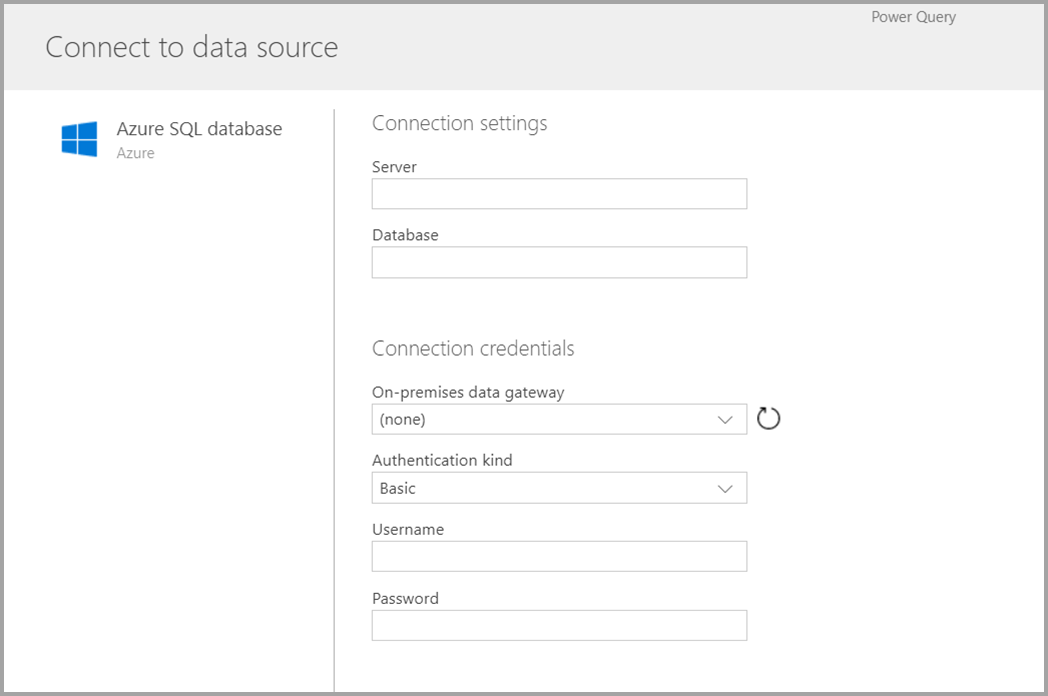
Αφού συνδεθείτε, επιλέξτε τα δεδομένα που θα χρησιμοποιηθούν για τον πίνακά σας. Όταν επιλέγετε δεδομένα και μια προέλευση, η υπηρεσία ροής δεδομένων Power Platform θα επανασυνδεθεί στη συνέχεια στην προέλευση δεδομένων για να διατηρήσει τα δεδομένα στη ροή δεδομένων σας ανανεώνονται, στη συχνότητα που επιλέγετε αργότερα στη διαδικασία ρύθμισης.
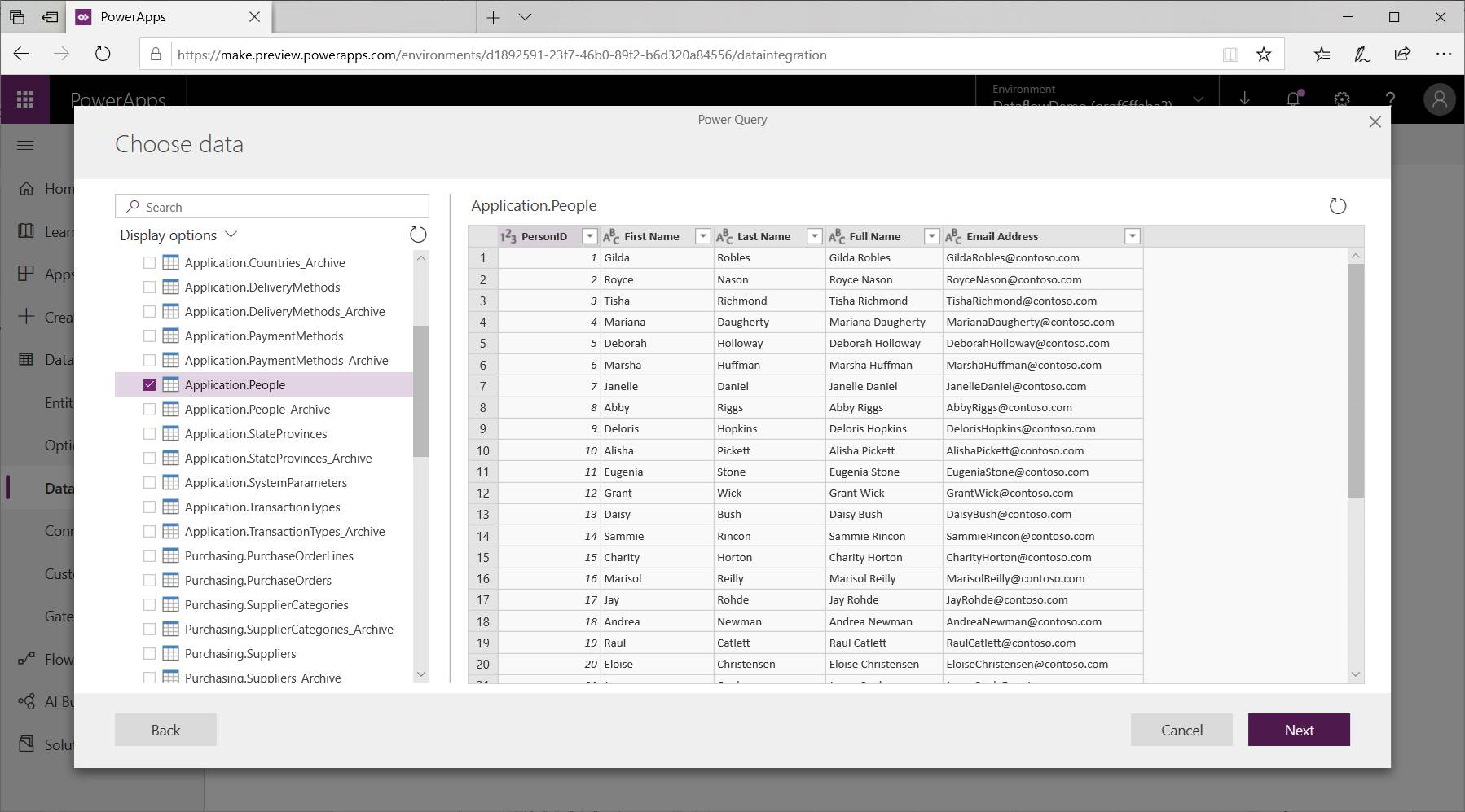
Τώρα που έχετε επιλέξει τα δεδομένα που θα χρησιμοποιηθούν στον πίνακα, μπορείτε να χρησιμοποιήσετε το πρόγραμμα επεξεργασίας ροής δεδομένων για να διαμορφώσετε ή να μετασχηματίζετε αυτά τα δεδομένα στη μορφή που απαιτείται για χρήση στη ροή δεδομένων σας.
Χρήση του προγράμματος επεξεργασίας ροής δεδομένων για τη διαμόρφωση ή τον μετασχηματισμό δεδομένων
Μπορείτε να διαμορφώσετε την επιλογή δεδομένων σας σε μια φόρμα που λειτουργεί καλύτερα για τον πίνακά σας χρησιμοποιώντας μια εμπειρία επεξεργασίας Power Query, παρόμοια με το Πρόγραμμα επεξεργασίας Power Query στο Power BI Desktop. Για να μάθετε περισσότερα σχετικά με το Power Query, ανατρέξτε στο θέμα Επισκόπηση ερωτημάτων στο Power BI Desktop.
Εάν θέλετε να δείτε τον κώδικα που δημιουργεί το Πρόγραμμα επεξεργασίας ερωτημάτων με κάθε βήμα ή, αν θέλετε να δημιουργήσετε τον δικό σας κώδικα διαμόρφωσης, μπορείτε να χρησιμοποιήσετε το προηγμένο πρόγραμμα επεξεργασίας.
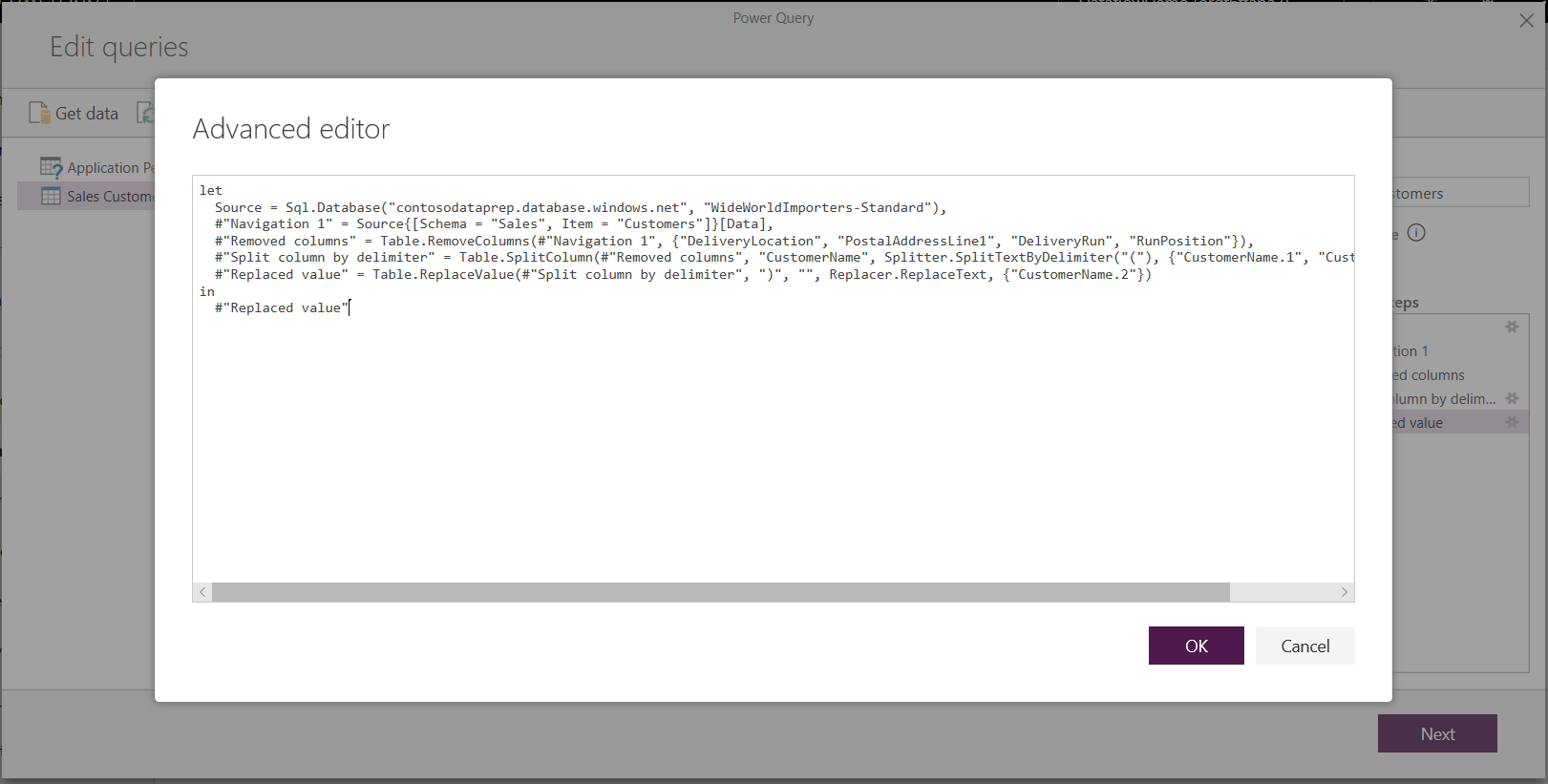
Ροές δεδομένων και το Common Data Model
Οι πίνακες ροών δεδομένων περιλαμβάνουν νέα εργαλεία για την εύκολη αντιστοίχιση των εταιρικών δεδομένων σας στο Common Data Model, τον εμπλουτισμό τους με δεδομένα Microsoft και μη Microsoft και την απόκτηση απλοποιημένης πρόσβασης στην εκμάθηση μηχανής. Αυτές οι νέες δυνατότητες μπορούν να αξιοποιηθούν για την παροχή έξυπνων και αξιοποιήσιμων πληροφοριών στα εταιρικά δεδομένα σας. Αφού ολοκληρώσετε τυχόν μετασχηματισμούς στο βήμα επεξεργασίας ερωτημάτων που περιγράφεται παρακάτω, μπορείτε να αντιστοιχίζετε στήλες από τους πίνακες προέλευσης δεδομένων σε τυπικές στήλες πίνακα, όπως ορίζεται από το Common Data Model. Οι τυπικοί πίνακες έχουν ένα γνωστό σχήμα που ορίζεται από το Common Data Model.
Για περισσότερες πληροφορίες σχετικά με αυτή την προσέγγιση και σχετικά με το Common Data Model, ανατρέξτε στο Θέμα Το Common Data Model.
Για να αξιοποιήσετε το Common Data Model με τη ροή δεδομένων σας, επιλέξτε τον μετασχηματισμό Αντιστοίχιση σε τυπικό στο παράθυρο διαλόγου Επεξεργασία ερωτημάτων . Στην οθόνη Αντιστοίχιση πινάκων που εμφανίζεται, επιλέξτε τον τυπικό πίνακα που θέλετε να αντιστοιχίστε.
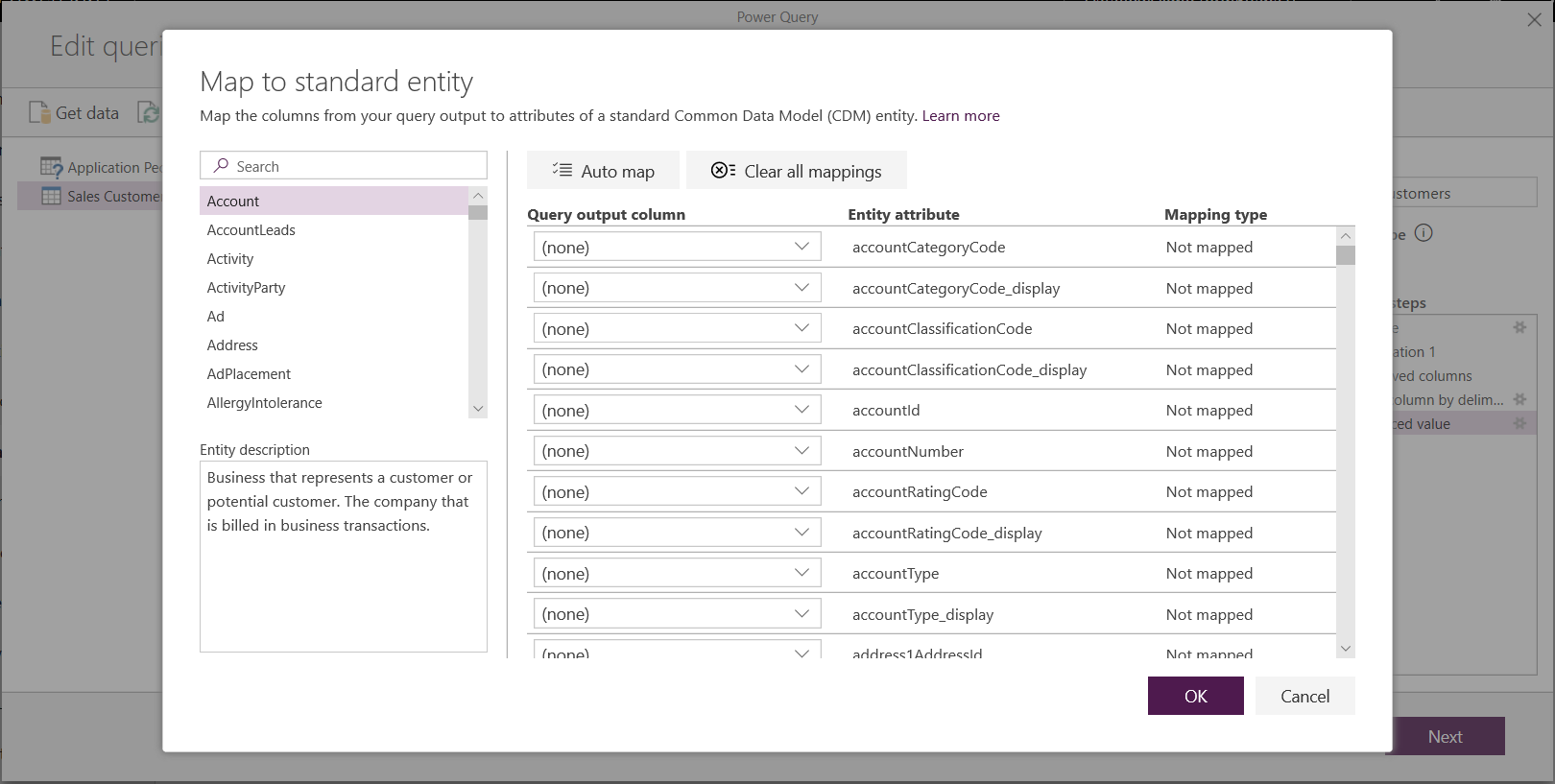
Όταν αντιστοιχίζετε μια στήλη προέλευσης σε μια τυπική στήλη, συμβαίνουν τα εξής:
Η στήλη προέλευσης λαμβάνει το τυπικό όνομα στήλης (η στήλη μετονομάζεται εάν τα ονόματα διαφέρουν).
Η στήλη προέλευσης λαμβάνει τον τυπικό τύπο δεδομένων στήλης.
Για τη διατήρηση του τυπικού πίνακα Common Data Model, όλες οι τυπικές στήλες που δεν αντιστοιχίζονται λαμβάνουν τιμές Null .
Όλες οι στήλες προέλευσης που δεν αντιστοιχίζονται παραμένουν ως έχουν για να εξασφαλιστεί ότι το αποτέλεσμα της αντιστοίχισης είναι ένας τυπικός πίνακας με προσαρμοσμένες στήλες.
Όταν ολοκληρώσετε τις επιλογές σας και ο πίνακάς σας και οι ρυθμίσεις δεδομένων του ολοκληρωθούν, είστε έτοιμοι για το επόμενο βήμα, το οποίο είναι η επιλογή της συχνότητας ανανέωσης της ροής δεδομένων σας.
Ορισμός συχνότητας ανανέωσης
Αφού οριστούν οι πίνακές σας, θα πρέπει να προγραμματίσετε τη συχνότητα ανανέωσης για καθεμία από τις συνδεδεμένες προελεύσεις δεδομένων σας.
Οι ροές δεδομένων χρησιμοποιούν μια διαδικασία ανανέωσης δεδομένων για να διατηρούν τα δεδομένα ενημερωμένα. Στο εργαλείο σύνταξης ροής δεδομένων Power Platform, μπορείτε να επιλέξετε να ανανεώσετε τη ροή δεδομένων σας με μη αυτόματο τρόπο ή αυτόματα σε ένα προγραμματισμένο διάστημα της επιλογής σας.
Προγραμματισμός αυτόματης ανανέωσης
Επιλέξτε Αυτόματη ανανέωση.
Εισαγάγετε τη συχνότητα ροής δεδομένων:
Ανανέωση βάσει συχνότητας. Ορίστε πόσο συχνά σε προσαυξήσεις 30 λεπτών, ημερομηνία έναρξης και ώρα σε ΜΟΡΦΉ UTC.
Ανανέωση σε συγκεκριμένες ημέρες και ώρες. Επιλέξτε ζώνη ώρας, συχνότητα (ημερήσια ή εβδομαδιαία) και ώρα της ημέρας σε προσαυξήσεις 30 λεπτών.
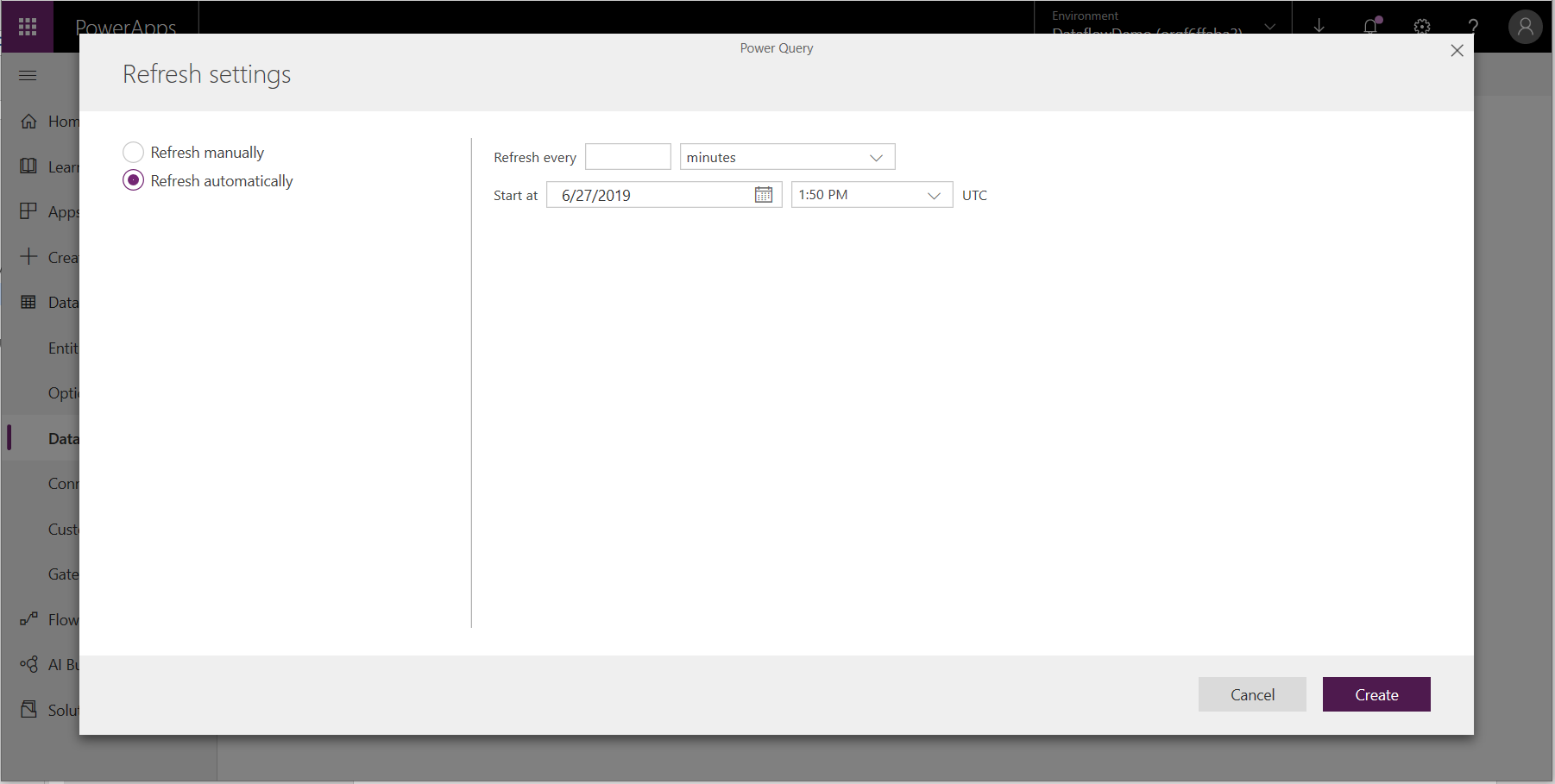
Επιλέξτε Δημοσίευση.
Ορισμένοι οργανισμοί μπορεί να θέλουν να χρησιμοποιήσουν τον δικό τους χώρο αποθήκευσης για τη δημιουργία και διαχείριση ροών δεδομένων. Μπορείτε να ενοποιήσετε ροές δεδομένων με το Azure Data Lake Storage Gen2 εάν τηρείτε τις απαιτήσεις για τη σωστή ρύθμιση του λογαριασμού χώρου αποθήκευσης. Περισσότερες πληροφορίες: Σύνδεση Azure Data Lake Storage Gen2 για χώρο αποθήκευσης ροής δεδομένων
Αντιμετώπιση προβλημάτων συνδέσεων δεδομένων
Ενδέχεται να υπάρχουν περιπτώσεις όπου η σύνδεση σε προελεύσεις δεδομένων για ροές δεδομένων παρουσιάζει προβλήματα. Αυτή η ενότητα παρέχει συμβουλές αντιμετώπισης προβλημάτων όταν προκύπτουν προβλήματα.
Σύνδεση Salesforce. Η χρήση ενός δοκιμαστικού λογαριασμού για το Salesforce με ροές δεδομένων έχει ως αποτέλεσμα μια αποτυχία σύνδεσης χωρίς να παρέχονται πληροφορίες. Για να επιλύσετε αυτό το πρόβλημα, χρησιμοποιήστε έναν λογαριασμό Salesforce παραγωγής ή έναν λογαριασμό προγραμματιστή για δοκιμές.
Σύνδεση SharePoint. Βεβαιωθείτε ότι παρέχετε τη ριζική διεύθυνση της τοποθεσίας SharePoint, χωρίς υποφακέλους ή έγγραφα. Για παράδειγμα, χρησιμοποιήστε μια σύνδεση παρόμοια με το
https://microsoft.sharepoint.com/teams/ObjectModel.Σύνδεση αρχείου JSON. Προς το παρόν, μπορείτε να συνδεθείτε σε ένα αρχείο JSON μόνο με χρήση του βασικού ελέγχου ταυτότητας. Για παράδειγμα, δεν υποστηρίζεται προς το παρόν μια διεύθυνση URL παρόμοια με
https://XXXXX.blob.core.windows.net/path/file.json?sv=2019-01-01&si=something&sr=c&sig=123456abcdefgαυτή.Azure Synapse Analytics. Οι ροές δεδομένων δεν υποστηρίζουν προς το παρόν έλεγχο ταυτότητας Microsoft Entra για το Azure Synapse Analytics. Χρησιμοποιήστε βασικό έλεγχο ταυτότητας για αυτό το σενάριο.
Σημείωμα
Εάν χρησιμοποιείτε πολιτικές αποτροπής απώλειας δεδομένων (DLP) για να αποκλείσετε το HTTP με τη σύνδεση Microsoft Entra (εκ των προτέρων), τότε οι συνδέσεις SharePoint και OData θα αποτύχουν. Πρέπει να επιτρέπεται η σύνδεση HTTP με Microsoft Entra (εκ των προτέρων) στις πολιτικές DLP για να λειτουργούν οι συνδέσεις SharePoint και OData .
Αντιμετώπιση του σφάλματος: Η σύνδεση στο Dataverse απέτυχε. Ελέγξτε την παρακάτω σύνδεση σχετικά με τον τρόπο επίλυσης αυτού του ζητήματος
Οι χρήστες ενδέχεται να λάβουν ένα μήνυμα σφάλματος εάν η σύνδεση που χρησιμοποιούν για εξαγωγή απαιτεί επιδιόρθωση. Σε αυτήν την περίπτωση, ο χρήστης λαμβάνει ένα μήνυμα σφάλματος που αναφέρει Ότι η σύνδεση στο Dataverse απέτυχε. Ελέγξτε την παρακάτω σύνδεση σχετικά με τον τρόπο επίλυσης αυτού του προβλήματος.
Για να επιλύσετε αυτό το ζήτημα:
- Στο Power Apps (make.powerapps.com), επιλέξτε Συνδέσεις από το αριστερό παράθυρο περιήγησης. Εάν το στοιχείο δεν βρίσκεται στο πλαϊνό τμήμα του πίνακα, επιλέξτε ...Περισσότερα και, στη συνέχεια, επιλέξτε το στοιχείο που θέλετε.
- Εντοπίστε τη σύνδεση Microsoft Dataverse (παλαιού τύπου).
- Επιλέξτε τη σύνδεση Επιδιόρθωση σύνδεσης στη στήλη Κατάσταση και ακολουθήστε τις οδηγίες στην οθόνη σας.
Μετά την ολοκλήρωση της επιδιόρθωσης, δοκιμάστε ξανά την εξαγωγή.
Λαμβάνετε το μήνυμα σφάλματος "Υπήρξε ένα πρόβλημα με την ανανέωση της ροής δεδομένων"
Αυτό το σφάλμα παρουσιάζεται όταν προσπαθείτε να ανανεώσετε τη ροή δεδομένων κατά τη χρήση του προγράμματος περιήγησης Web Firefox. Για να επιλύσετε αυτό το ζήτημα, χρησιμοποιήστε ένα διαφορετικό πρόγραμμα περιήγησης web, όπως το Microsoft Edge ή το Google Chrome.
Επόμενα βήματα
Τα παρακάτω άρθρα είναι χρήσιμα για περισσότερες πληροφορίες και σενάρια κατά τη χρήση ροών δεδομένων:
Χρήση πύλης δεδομένων εσωτερικής εγκατάστασης στις ροές δεδομένων Power Platform
Σύνδεση azure Data Lake Storage Gen2 για αποθήκευσης ροής δεδομένων
Για περισσότερες πληροφορίες σχετικά με το Common Data Model:
